Što je roditeljska kontrola na Androidu, njegovu instalaciju ili isključivanje

- 3226
- 771
- Mr. Philip Bayer
Sve više možete vidjeti dovoljno male djece koja su vrlo sigurna u moderne uređaje. To su uglavnom tableti i pametni telefoni, a u većini slučajeva govorimo o uređajima na temelju Android mobilnog operativnog sustava.
Sama činjenica da dijete od rane dobi zna kako koristiti takve složene uređaje trebala bi prouzrokovati samo divljenje. Jedino je pitanje što on radi na ovom uređaju, koje aplikacije uključuju i koliko traje tijekom dana, sjedi ispred zaslona.
Da biste zaštitili dijete, dajte mu pristup uređaju, ali istodobno ne dopuštajući otvaranje bilo čega suvišnog, roditeljska kontrola je razvijena. Realizira se na različite načine, ali zadatak je uvijek jedini.

Android otvara puno mogućnosti u vezi s kontrolom. Trebate samo naučiti kako ga pravilno koristiti i ako je potrebno, isključite.
Izgrađene -u mogućnostima
Mnogima će biti zanimljivo saznati kako uspostaviti pouzdanu roditeljsku kontrolu na određenom telefonu pod kontrolom Androida kako bi ograničili pristup vlastitoj djeci na različite informacije i nepoželjne aplikacije.
Jao, sam operativni sustav nema posebnu široku funkcionalnost za takve zadatke. Iako se neke opcije još uvijek mogu ponuditi. Na primjer, 2018. godine pojavila se službena aplikacija iz Googlea, usmjerena je upravo na osiguranje potpune roditeljske kontrole. Ovo je obiteljska veza. Omogućuje vam stvaranje dječjeg računa i kontroliranje svih radnji djeteta putem telefona za odrasle.
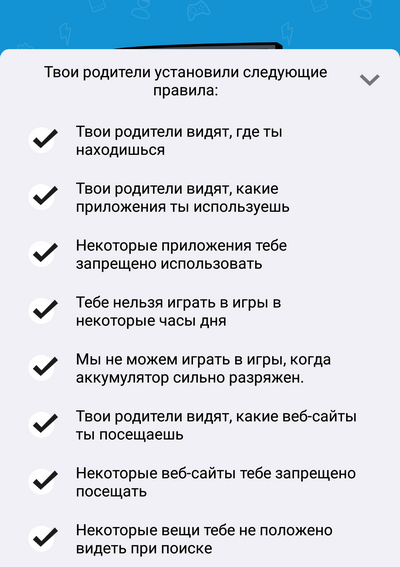
Ako govorimo o izgrađenim mogućnostima, ovdje, kako bismo konfigurirali učinkovitu roditeljsku kontrolu na dječjem Androidu, možete primijeniti nekoliko opcija.
Blokiranje u aplikaciji
Prilično zanimljiv i koristan način za omogućavanje roditeljske kontrole, a ne na cijelom telefonu pod kontrolom Android OS -a, naime u određenoj aplikaciji.
Ova funkcija omogućuje vam otvaranje odabranog programa za cijeli zaslon i ne dopušta prelazak na druge aplikacije, idite na radnu površinu. Vrlo je prikladno kad želim uključiti igru ili gledati videozapis, a istovremeno tako da dijete nije slučajno ništa pritisnulo, nije izašlo, a roditelj nije morao otvoriti svake 2 minute, Postavite nešto itd.
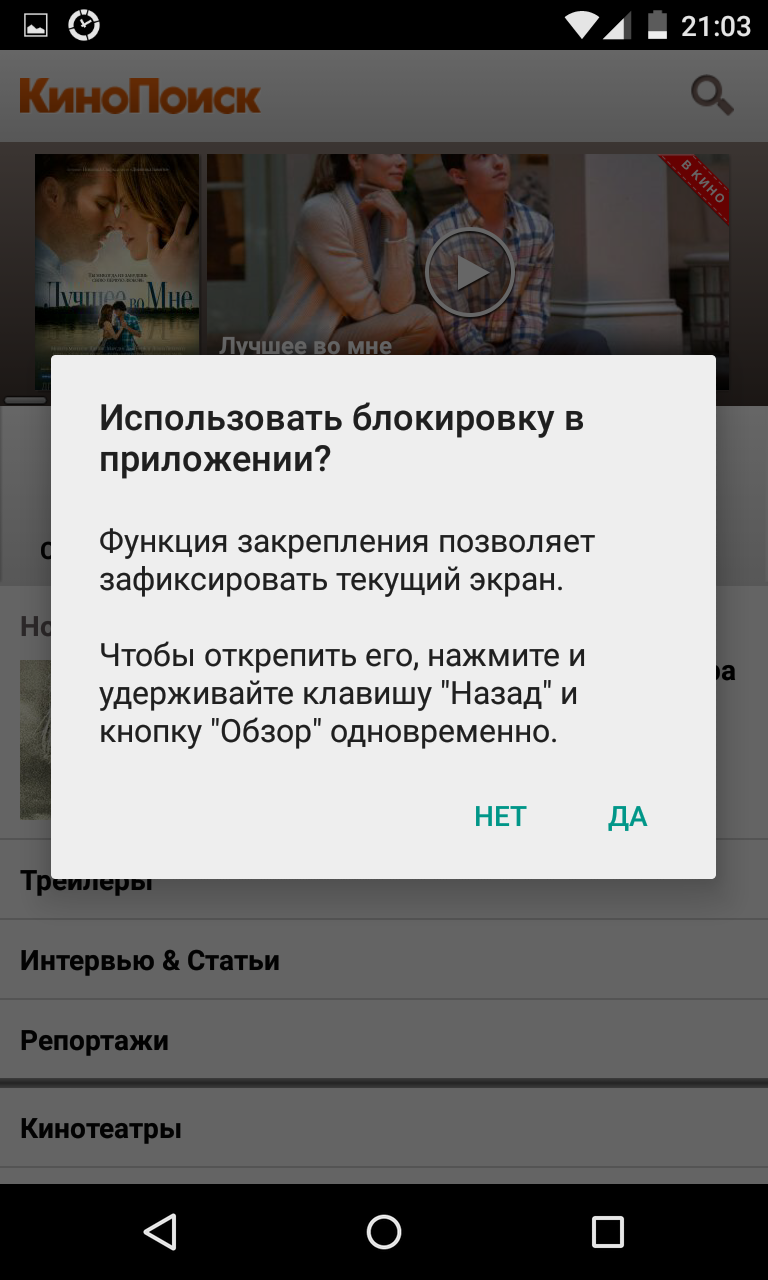
Takva postavka ponekad potrebna za mnoge roditeljske kontrole na uređajima koji pokreću Android je sljedeća. Od roditelja će vam trebati:
- Otvoreno "Postavke";
- Idite na odjeljak "Sigurnost";
- Zatim kliknite "zaključavanje u aplikaciji";
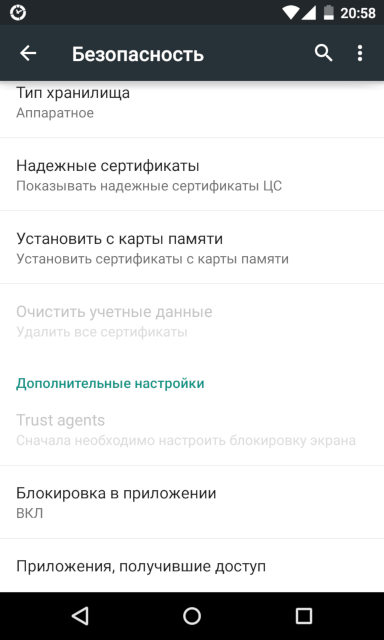
- aktivirati opciju;
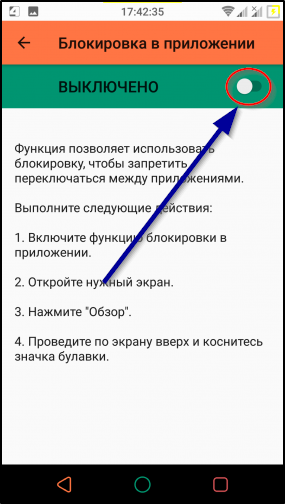
- Pokrenite određenu prijavu za dijete;
- Pritisnite tipku za gledanje;
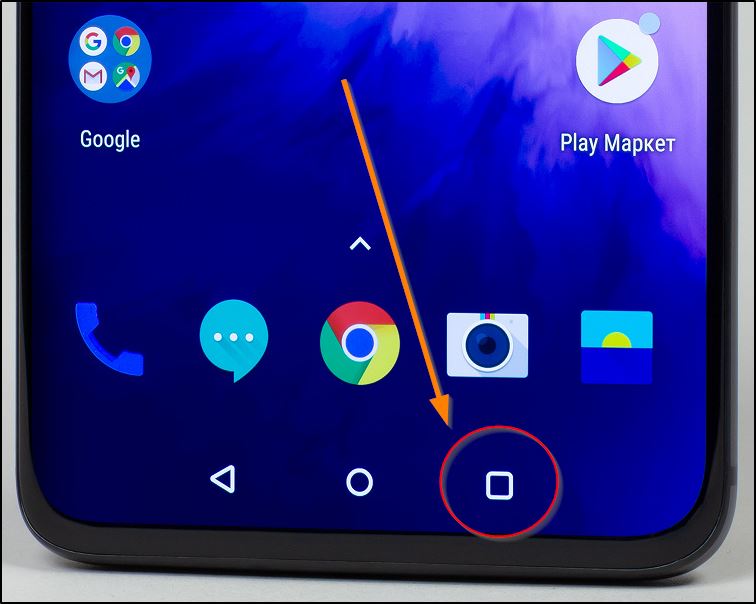
- Povucite aplikaciju malo;
- Kliknite sliku s pin.
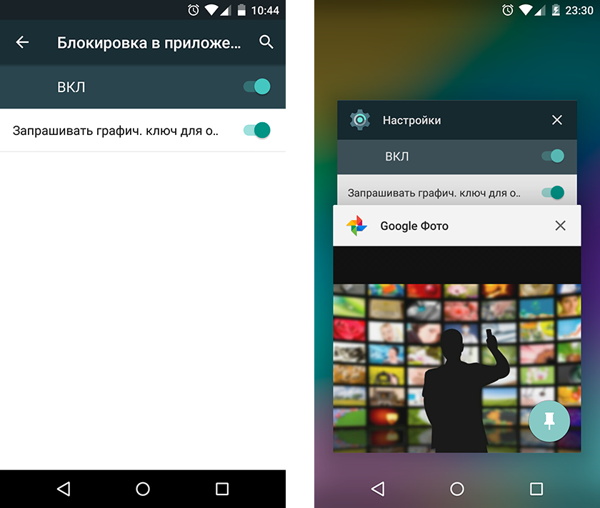
Dok ne odlučite pokupiti uređaj ili prebaciti na drugi program, odabrana aplikacija bit će pokrenuta. Da biste izvukli iz nje i isključili bravu, morate istovremeno pritisnuti dvije tipke. Ovo je gumb za pregled i "leđa", držeći ih neko vrijeme.
Kontrola u trgovini aplikacije
Službeno tržište svih vrsta igara i aplikacija za Android, odnosno igranje tržišta, ima svoju funkcionalnost kako bi osigurala roditeljsku kontrolu. Njegov je zadatak ograničiti pristup njihovom mogućem preuzimanju, kao i kupiti neke programe, igre itd.
Ovdje uputa izgleda približno na sljedeći način:
- Otvorite tržište aplikacija.
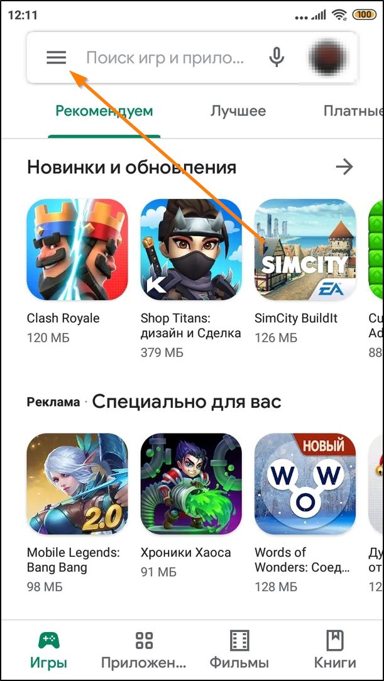
- Pritisnite gumb glavnog izbornika;
- otvorene postavke;
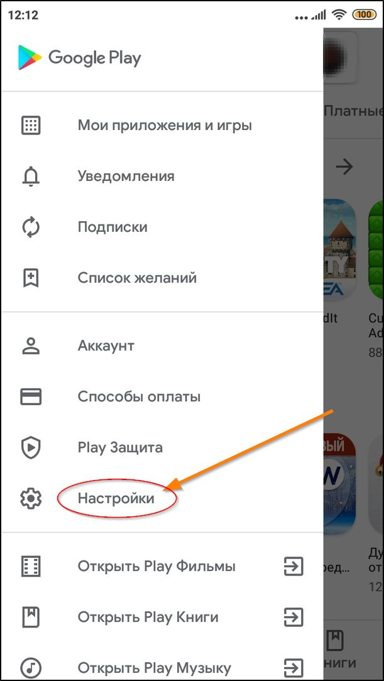
- Idite na odjeljak radi prilagođavanja roditeljske kontrole;
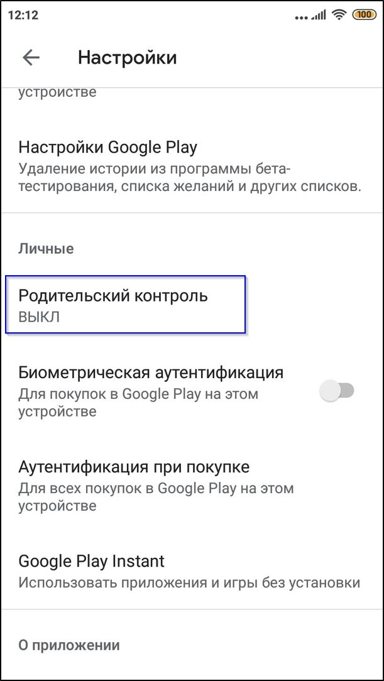
- Omogući opciju;

- Postavite pouzdan PIN kod koji dijete neće znati;
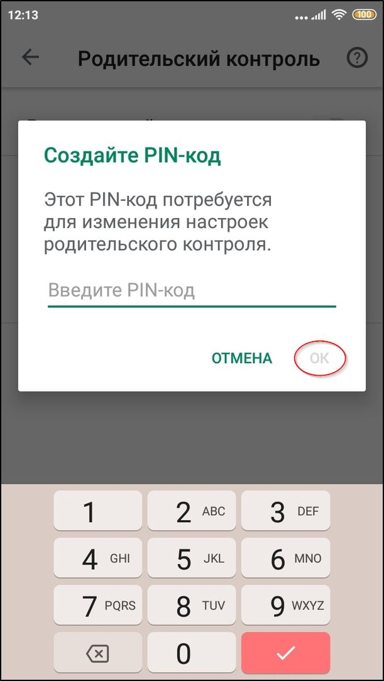
- Odaberite ograničenja mladog korisnika za filtriranje, dob;
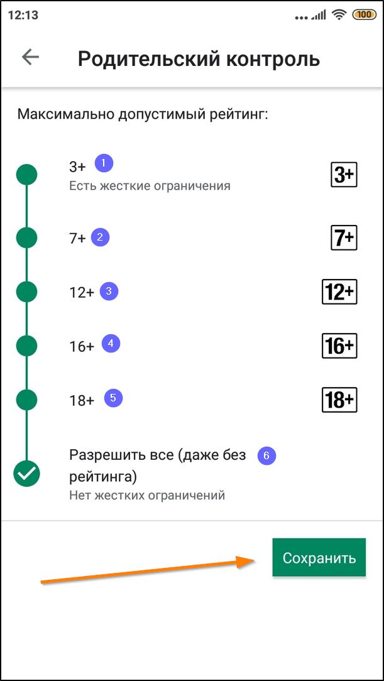
- Aktivirajte provjeru autentičnosti za razne kupnje.
Posljednja opcija potrebna je u slučajevima kada želim ograničiti priliku za svoje dijete da kupi plaćene programe, igre i aplikacije.
Roditeljska kontrola i YouTube
Ako ispravno konfigurirate ovaj video hosting, možete zabraniti djetetu da otvori nepoželjne videozapise koji mogu imati opsceni sadržaj. Jao, sada se snima ogroman broj videozapisa, od kojih neki nisu namijenjeni djeci.
Da biste konfigurirali ovu aplikaciju, morate kliknuti na gumb izbornika, a zatim idite na postavke, odatle su uobičajene i tamo pronađite siguran način rada, uključite je.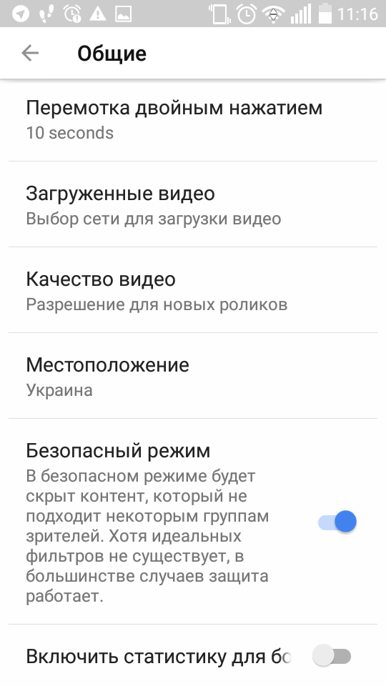
Još učinkovitiji alat je službena verzija YouTube aplikacije, dizajnirana posebno za djecu. Dostupan je u Android Storeu.
Stvaranje novog računa
Još jedna mobilna mobilna platforma, instalirana na pametni telefon, omogućuje vam stvaranje dodatnih računa. Da biste to učinili, samo otvorite postavke, a zatim idite na odjeljak s imenom korisnika.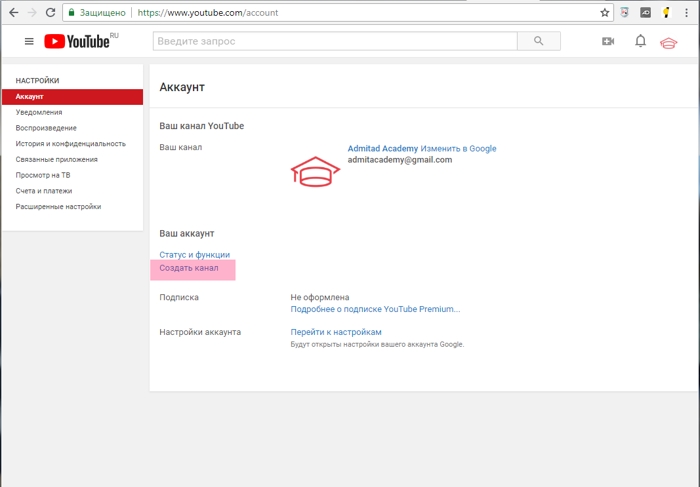
Iako prilikom stvaranja novog profila, stroga ograničenja neće raditi za vaše dijete, to je i dalje korisna funkcionalnost. Nakon što je stvorio dječji račun, nećete morati stalno uključiti i isključiti roditeljsku kontrolu, kao i postaviti odvojeno sve vrste instaliranih aplikacija itd. Osim toga, na dječji račun ne možete dodati podatke o plaćanju odraslog korisnika.
U isto vrijeme, ne zaboravite na ograničenje pristupa samom računu roditelja. Bolje je zaštititi prijelaz između računa pomoću lozinke.
PAŽNJA. Unatoč korištenju nekoliko računa profila na jednom uređaju istovremeno, pri brisanju ili instaliranju softvera na jedan od računa, oni će nestati i pojaviti se na svim računima.Ograničen profil
Daleko od godinu dana, za Android mobilnu platformu predstavili su funkciju koja vam omogućuje stvaranje profila s invaliditetom s mogućnostima.
Čudno, ali ova funkcionalnost nije dobila veliku distribuciju, zbog toga što ga je odbio. Sada se takva funkcija povremeno može naći na tabletima, a na pametnim telefonima potpuno je odsutan.
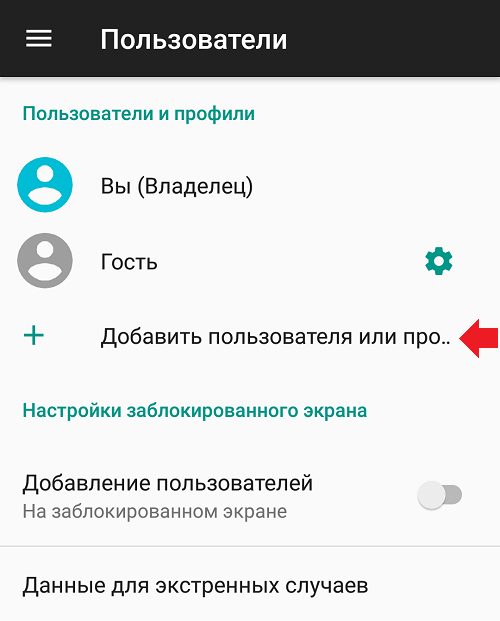
To možete provjeriti otvaranjem postavki i odlaskom u odjeljak korisnika. Kada kliknete gumb za dodavanje profila, treba se pojaviti opcija koja se zove profil s ograničenim pristupom. Ako nije, onda vaš uređaj ne podržava sličnu funkcionalnost.
Posebne aplikacije
Ili možete koristiti pojedinačne aplikacije za stvaranje roditeljske potpune kontrole na Android uređajima.
Ova funkcionalnost iz sasvim prirodnih razloga vrlo je zainteresirana za brižne roditelje. Ne žele lišiti djetetu priliku da koristi moderne uređaje, ali također je nemoguće otvoriti i potpuni pristup,.
Budući da ugrađeni -u standardnoj roditeljskoj kontroli za Android OS još nije na najbolji način, a njegove mogućnosti nisu dovoljne, na telefon je potrebno instalirati dodatne alate. I ovdje glavno pitanje nije kako ih postaviti, već što točno odabrati.
Ovdje je vrijedno istaknuti nekoliko stvarno dobrih aplikacija.
Sigurna djeca
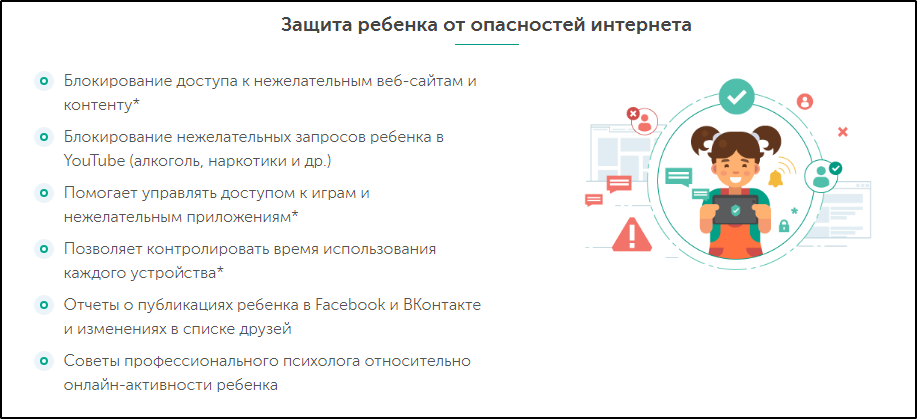
Ovo je proizvod od Kasperskyja. Ako vas zanima kako izvršiti roditeljsku kontrolu na svom telefonu i iskoristiti mogućnosti ovog softvera na Android OS -u, tada se sljedeća uputa mora pročitati.
Općenito, ovo je gotovo najbolji program koji pruža roditeljsku kontrolu, upravo za rusku publiku koja govori. Na telefon možete staviti besplatnu ili plaćenu verziju. Ali već u besplatnom proizvodu dostupna je opsežna funkcionalnost.
Roditelji će morati učiniti sljedeće:
Postavite program na uređaj vašeg djeteta, postavite dob i ime djeteta, stvorite račun roditelja, postavite potrebne dozvole;
Instalirajte istu aplikaciju, ali već na roditelju. Ili možete pratiti aktivnosti djeteta pomoću službene web stranice programera.
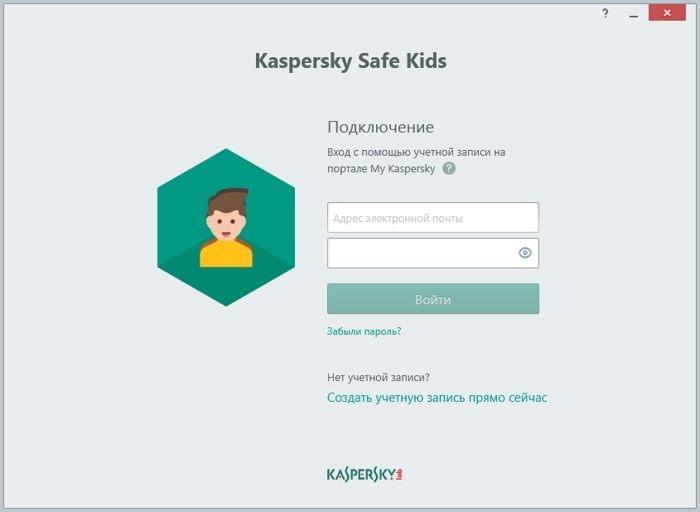
Ono što je najzanimljivije, putem web stranice ili putem službene aplikacije instalirane prethodno na roditeljskom telefonu, možete promijeniti postavke, prilagoditi trenutna ograničenja koja će odmah stupiti na snagu na dječjem pametnom telefonu. Jedini uvjet bit će prisutnost pristupa Internetu na uređaju vlastitog djeteta.
Vrijeme zaslona
Također prilično popularan program stvoren za roditelje i njihovu djecu. Ima rusko -rezidentno sučelje. U popularnosti je Caspersky pomalo inferiran od proizvoda tvrtke, ali još uvijek ima svoju impresivnu publiku.
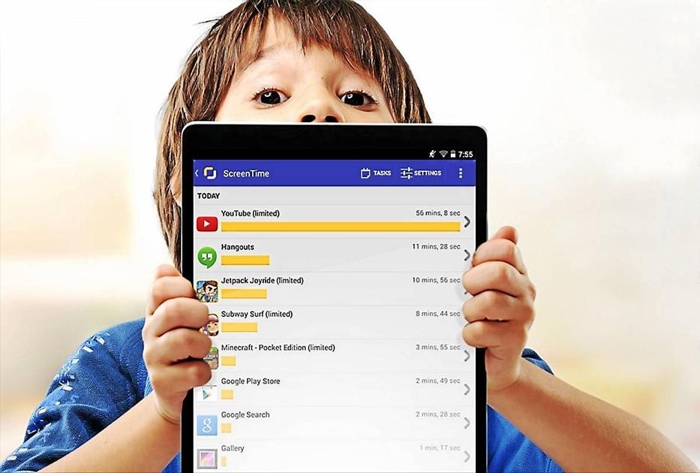
Konfiguracija i primjena programa izgledaju gotovo isto kao u prvom slučaju. Samo u vremenu zaslona sve su korisne funkcije dostupne odmah, ali u roku od 14 dana. Nakon toga završava valjanost besplatne verzije i trebate kupiti potpunu aplikaciju. Na kraju razdoblja od 14 dana ostalo je samo nekoliko funkcija, čija je suština mogućnost pregledavanja povijesti pretraživanja na mreži, kao i popis gledanih web mjesta od strane djeteta.
Ali ako su u roku od 14 dana roditelji odlučili da je prijava vrijedna i učinkovita, ne bi bilo suvišno potrošiti nešto novca i kupiti punu verziju.
Kako onemogućiti kontrolu
Sada na pitanje kako ukloniti roditeljsku kontrolu s pametnog telefona na temelju Androida, ako nema potrebe za praćenjem radnji.
Postupak isključivanja u velikoj mjeri ovisi o tome gdje je i kako je ranije omogućeno. Stoga biste trebali razmotriti nekoliko različitih opcija odjednom.
Tržnica
Prvo, o tome kako onemogućiti zaključavanje, koja je prethodno aktivirana u aplikacijskoj trgovini za uređaje koji pokreću Android Mobile Platform.
Potrebno je djelovati u sljedećem slijedu:
- Otvorite trgovinu aplikacija;
- Kliknite gumb glavnog izbornika u gornjem lijevom kutu;
- Kliknite odjeljak s postavkama;
- Dodirnite liniju roditeljske kontrole;
- Prevedite klizač u "isključeni" položaj;

- Potvrdite radnju PIN koda koji se koristi za aktiviranje funkcije.
Ovdje je preporučljivo ne zaboraviti PIN kôd koji su roditelji smislili kako bi ograničili pristup aplikacijskoj trgovini.
Ali čak i ako je iz nekog razloga PIN kôd zaboravljen, možete proći kroz standardne alate sve podatke instalirane aplikacije, a sve su postavke jednostavno uskrsnute.
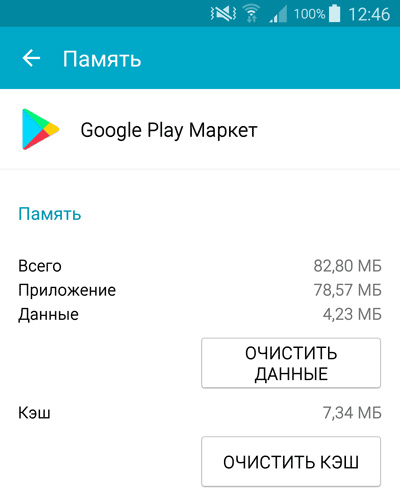
Sigurna djeca
Složeni, multifunkcionalan i ozbiljan program koji vam omogućuje daljinsko nadgledanje dječjih radnji putem roditeljskog pametnog telefona ili službene web stranice za razvojne programere.
U ovom slučaju, s isključenjem prethodno aktivirane roditeljske funkcije na Android uređaju, i dalje ćete morati zakucati. To je učinjeno na mnogo načina tako da dijete nema priliku slučajno ili posebno isključiti ovu opciju.
Ako ne znate točno kako ukloniti prethodno utvrđenu roditeljsku kontrolu, kada je program Safe Kids koji se razmatra instaliran na Android-Telephone, tada djelujte u skladu s uputama.
Za početak, što se može učiniti na djetetovom telefonu:
- Otvorite postavke sustava i idite na "osobne podatke";
- Odatle do odjeljka "Sigurnost";
- zatim na liniji "Administratori uređaja" u odjeljku nazvanom "administracija";
- Popis gdje će se otvoriti odabrana "Sigurna djeca" i provjeriti s njega;
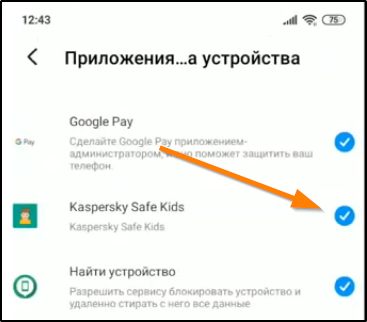
- Pričekajte izgled prozora na kojem trebate navesti lozinku s računa;
- Napišite lozinku i unesite račun;
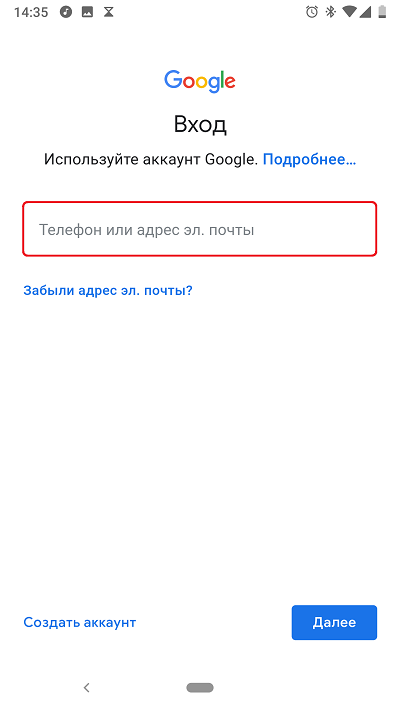
- Zatvorite prijavu i vratite se postavkama;
- Ponovno pritisnite "Sigurna djeca" i kliknite gumb "Onemogući";
- Potvrdite isključivanje ove aplikacije;
- Ponovno se vratite na glavne postavke, idite na odjeljak s instaliranim aplikacijama;
- Pronađite popis "sigurne djece" i izbrišite ga.
Budući da će aplikacija biti uklonjena s uređaja, sve će mogućnosti upravljanja biti uklonjene.
Ili možete napraviti postavke i deaktivaciju na roditeljskom telefonu.
U ovom je slučaju potrebno:
- Pokrenite aplikaciju i unesite račun;
- Otvorite glavnu stranicu aplikacije Safe Kids, ali već na matičnom pametnom telefonu;
- Kliknite "Pregled";
- Odaberite potreban profil svog djeteta;
- Na ploči u donjem dijelu zaslona pronađite odjeljak "pomoću uređaja";
- Kliknite na sliku zupčanika;
- Odaberite model kontroliranog dječjeg uređaja i kliznite po imenu;
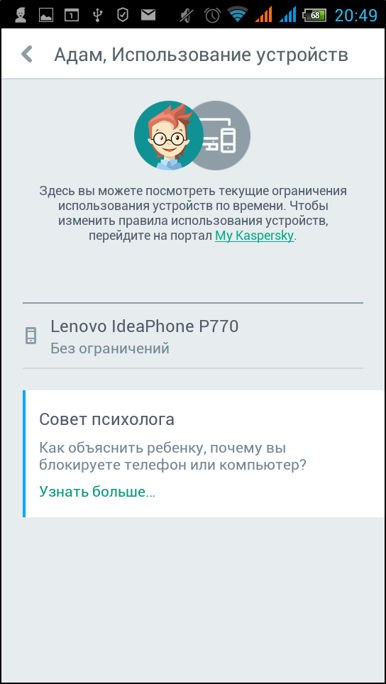
- Otvorit će se novi prozor, gdje možete prevesti klizač nasuprot natpisa "Nadgledanje uređaja" u položaj "OKL".
Sve, isključili ste kontrolu. No, za razliku od metode s uklanjanjem programa na dječjem pametnom telefonu, ovom metodom kontrola se uvijek može brzo uključiti.
Obiteljska veza
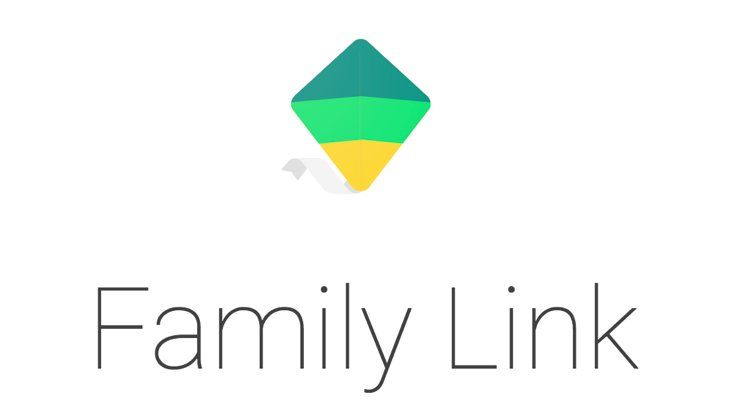
Ova službena aplikacija Googleovog programera pojavila se prije nekoliko godina. U stvari, ovo je prvi puni standardni alat od Googlea, koji je na mnogo načina omogućio rješavanje problema nekada nedostajućeg roditeljskog kontrole.
Za razliku od prethodne aplikacije, ovdje možete deaktivirati kontrolu samo pomoću matičnog pametnog telefona. Za to ćete morati izbrisati račun. U skladu s tim, prvo se stvara i dodaje na telefon roditelja putem aplikacije za obiteljsku vezu.
Slijed postupaka izgledat će ovako nešto ako trebate isključiti roditeljsku kontrolu i bez njega napustiti dječji android:
- Pokrenite mobilnu aplikaciju na matičnom telefonu;
- Kliknite gumb glavnog izbornika u gornjem lijevom kutu;
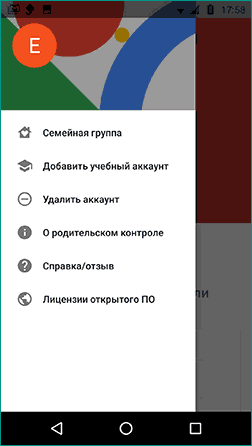
- Otvorite obiteljsku skupinu;
- Odaberite željeni profil djeteta ako ih ima nekoliko;
- Zatim kliknite na 3 boda u gornjem desnom kutu;
- Kliknite redak "Informacije o računu";
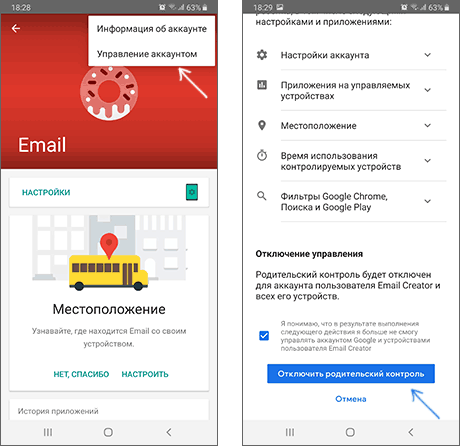
- Slatka stranica do stavke "Izbriši račun";
- Stavite sve 3 kontrolne oznake da biste potvrdili postupak;
- Dodirnite gumb "Izbriši".
Nakon toga, promjene na dječjem telefonu automatski će ući u punu snagu, a sva ograničenja koja su prethodno utvrdili roditelji nestat će.
Memorija
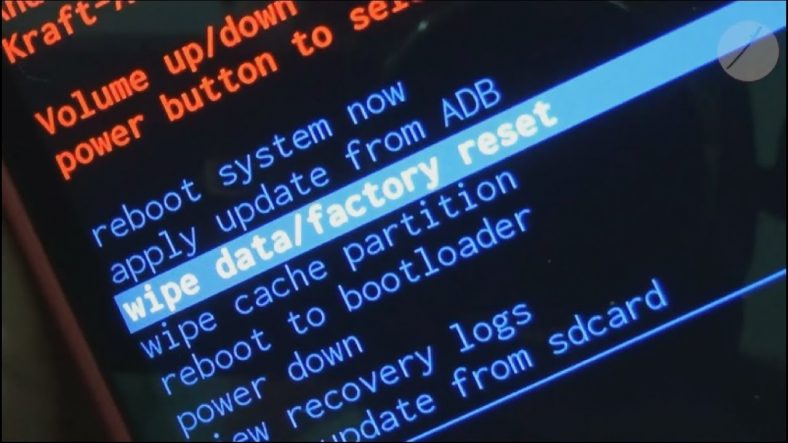
Da biste ranije izgubili roditeljsku kontrolu nad dječjim uređajem koji radi Android, ponekad morate ići na ekstremne mjere.
To je posebno istinito ako je kupljen rabljeni uređaj, gdje je prethodni vlasnik zaboravio onemogućiti sve postavke i funkcije. Budući da novi vlasnik možda ne poznaje lozinke, pin-kodove i imena računa, najlakši će biti otkazati sva ograničenja i izaći iz roditeljskih aplikacija ispunjavajući resetiranje memorije.
Možete se isprazniti pomoću izbornika za oporavak. Da biste to učinili, započnite odgovarajući način pritiskom na kombinaciju tipki, a zatim odaberite opciju resetiranja tvornice.
Nakon toga uređaj će pasti u tvorničke postavke. Morat ćemo vratiti sve aplikacije i ažuriranja. Stoga se ova metoda najbolje koristi samo u ekstremnim slučajevima.
Prisutnost roditeljske kontrole trenutno je izuzetno korisna, a ponekad i potrebna. Na Internetu je dostupna velika količina sadržaja, a neki odrasli ne bi trebali gledati ni neke odrasle. Što možemo reći o djeci.
Stoga to nije kontrola, već briga, prilika da se dijete zaštiti od različitih ozljeda, posebno psihološka. Postavljanje pristupa samo dječjem sadržaju nije teško i može se provesti na različite načine. Ali poželjno je to učiniti.
Hvala svima na pažnji! Pretplatite se, komentirajte, postavljajte aktualna pitanja!
- « Što je paprika u sustavu Windows i kako se može povećati
- Automatsko uključivanje računala ili prijenosnog računala - što je to i kako se može konfigurirati »

